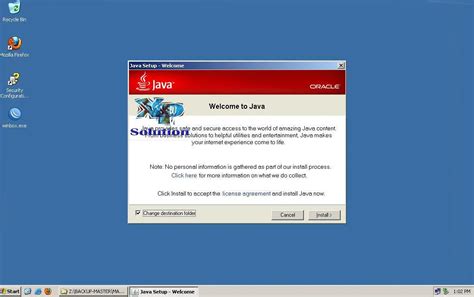Майнкрафт — это популярная игра, в которой игрокам предоставляется возможность создания и исследования виртуального мира. Одним из самых захватывающих аспектов игры является многопользовательский режим, который позволяет игрокам взаимодействовать друг с другом в одной игровой вселенной. Создание своего собственного сервера в Майнкрафт — это отличный способ установить полный контроль над игровым процессом и пригласить своих друзей попробовать уникальные игровые режимы и модификации.
В этом полном руководстве мы расскажем вам, как создать свой собственный сервер в Майнкрафт с нуля. Мы охватим все необходимые шаги, начиная с выбора хостинга и заканчивая настройкой игровых параметров, чтобы вы могли создать и управлять своим сервером с легкостью.
Перед тем, как начать создание сервера, важно внимательно прочитать это руководство и следовать его инструкциям внимательно. Независимо от вашего опыта в создании серверов, это руководство поможет вам более осознанно и разумно подойти к процессу и избежать проблем, которые возникают неопытными пользователями.
Приступим к созданию вашего собственного сервера в Майнкрафт!
Создание серверов в Майнкрафт: подробное руководство
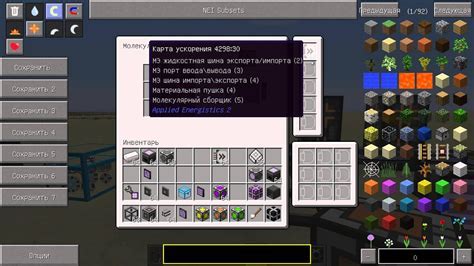
Шаг 1: Установка сервера
Первым шагом необходимо загрузить и установить Minecraft серверную программу. Вы можете найти ее на официальном сайте Minecraft. Скачав файл сервера, следуйте инструкциям по установке, выбрав путь для установки и указав необходимые параметры.
Шаг 2: Настройка сервера
После установки сервера необходимо настроить его для подключения к игре. Создайте новую папку для сервера и переместите в нее файл сервера Minecraft, который вы загрузили. Далее откройте командную строку и перейдите в папку с сервером.
В командной строке введите следующую команду для запуска сервера:
java -Xmx1024M -Xms1024M -jar minecraft_server.jar nogui
В этой команде параметр -Xmx1024M -Xms1024M определяет количество выделяемой памяти для сервера. Вы можете изменить это значение в зависимости от ресурсов вашего компьютера. Параметр nogui означает, что сервер будет работать без графического интерфейса.
Шаг 3: Настройка файла server.properties
После запуска сервера, создайте файл с именем server.properties, чтобы настроить различные параметры сервера. В этом файле вы можете изменить такие параметры, как режим игры, максимальное количество игроков, порт сервера и другие настройки. Сохраните файл после внесения изменений.
Шаг 4: Подключение к серверу
Теперь ваш сервер готов к подключению игроков. Используйте IP-адрес вашего сервера и порт, указанный в файле server.properties, чтобы присоединиться к серверу из игры. В главном меню Minecraft выберите "Мультиплеер", а затем "Добавить сервер". Введите имя сервера, IP-адрес и порт, а затем нажмите "Готово". После этого выберите сервер из списка и нажмите на кнопку "Подключиться".
Шаг 5: Дополнительные настройки
Помимо основных шагов, вы можете настроить дополнительные параметры сервера, такие как управление игровыми правами, установка плагинов и модов, создание мини-игр и многое другое. Исследуйте возможности Minecraft сервера и настройте его по своему вкусу.
Теперь у вас есть полное руководство по созданию сервера в Майнкрафт. Приятной игры!
| Шаг | Описание |
|---|---|
| Шаг 1 | Установка сервера |
| Шаг 2 | Настройка сервера |
| Шаг 3 | Настройка файла server.properties |
| Шаг 4 | Подключение к серверу |
| Шаг 5 | Дополнительные настройки |
Шаг 1. Установка и настройка серверного ПО

1. Загрузка серверного ПО
Перед началом установки необходимо загрузить серверное программное обеспечение Minecraft с официального сайта. Выберите версию сервера, которую вы хотите установить, и загрузите соответствующий файл.
2. Создание рабочей папки
После загрузки серверного ПО создайте новую папку на вашем компьютере, в которой будут храниться файлы сервера. Это поможет вам организовать файлы и легче настраивать сервер в будущем.
3. Распаковка серверного ПО
Распакуйте скачанный файл с серверным ПО и перенесите все файлы в созданную вами рабочую папку. Убедитесь, что все файлы были успешно перемещены.
4. Запуск сервера
После перемещения файлов сервера в рабочую папку вы можете запустить серверную программу. Для этого найдите файл с расширением .jar и дважды щелкните по нему. Откроется окно командной строки, и сервер начнет загружаться.
5. Настройка сервера
По умолчанию сервер настроен на использование некоторых базовых параметров, таких как размер мира и количество игроков. Однако вы можете настроить сервер по вашему усмотрению, открыв файл server.properties в текстовом редакторе и редактируя значения различных параметров.
Поздравляю! Вы успешно установили и настроили серверное ПО Minecraft. Теперь вы можете приглашать друзей и начинать игру вместе на вашем собственном сервере.
Шаг 2. Конфигурация сервера и выбор плагинов
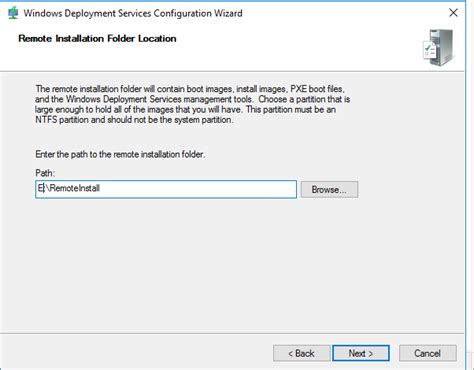
После установки сервера Майнкрафта вам потребуется сконфигурировать его для оптимальной работы и выбрать необходимые плагины.
1. Конфигурация сервера
Для начала настройки сервера откройте файл server.properties, который находится в папке сервера. Вы можете открыть его в текстовом редакторе по умолчанию.
В этом файле вы найдете различные параметры, которые можно настроить под свои предпочтения. Некоторые важные параметры:
max-players- максимальное количество игроков, которые могут подключиться к серверу;allow-nether- разрешение доступа игроков в ад;enable-command-block- разрешение использования командных блоков;difficulty- уровень сложности игры (от peaceful до hard);spawn-protection- радиус защиты места появления игроков от разрушений.
Измените значения этих параметров, сохраните файл и перезапустите сервер.
2. Выбор плагинов
Плагины - это модификации, которые добавляют новые функциональные возможности на сервер. Выбор плагинов зависит от ваших предпочтений и требований. Вот несколько популярных плагинов, которые могут быть полезны:
- EssentialsX - набор плагинов, предоставляющих различные команды, функции взаимодействия и административные инструменты;
- WorldEdit - инструмент для редактирования мира, позволяющий создавать и изменять структуры, ландшафт и многое другое;
- PermissionsEx - плагин для управления правами доступа, позволяющий создавать и настраивать группы игроков и наделять их различными привилегиями;
- Vault - универсальный плагин для экономики и различных привилегий;
- WorldGuard - плагин для защиты регионов, позволяющий устанавливать различные правила и ограничения для разных областей мира.
Чтобы установить плагин на свой сервер, загрузите файл плагина с официального сайта или других источников, и разместите его в папке plugins вашего сервера Майнкрафт. После перезапустите сервер и плагин будет активирован.
Не забывайте проверять совместимость плагинов и следовать инструкциям по их установке и настройке.